Meta Description : Les gens recherchent continuellement des moyens d'augmenter l'engagement sur leurs vidéos YouTube ; l'ajout de chapitres fait cela ; Découvrez comment ajouter des chapitres aux vidéos YouTube dans cet article.
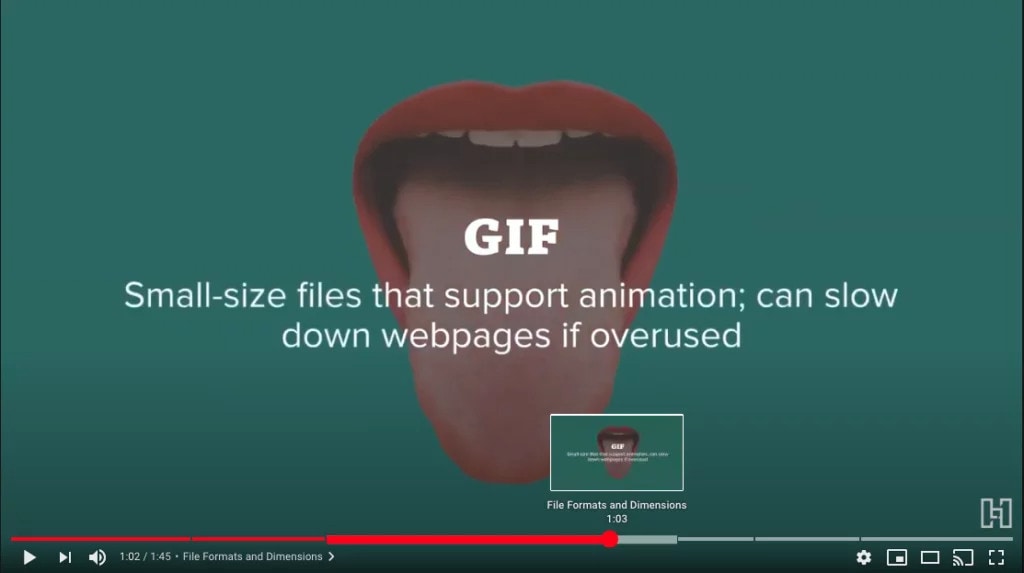
Il y a plus de 2 milliards d'utilisateurs sur YouTube chaque mois, et les chiffres ne cessent d'augmenter. L'application est disponible en 80 langues pour s'adapter aux diverses communautés disponibles. Les entreprises, les spécialistes du marketing et plusieurs autres catégories de personnes s'orientent vers le partage de leur contenu à l'aide de YouTube. Avec plus de concurrence sur YouTube, vous avez besoin de nouvelles manières innovantes d'améliorer l'engagement pour votre contenu, et les chapitres vidéo YouTube vous aident à y parvenir.
La création du contenu vidéo de qualité est excellente, mais vous devez être conscient des différentes méthodes pour augmenter la valeur de votre vidéo tout en l'optimisant. L'un des moyens les plus efficaces est d'ajouter des chapitres à votre vidéo. Cette méthode ne se contente pas de mettre à jour vos vidéos ; cela les rend aussi plus conviviaux pour les clients et vous aide à être découvert encore plus rapidement.
Que sont les chapitres vidéo YouTube ?
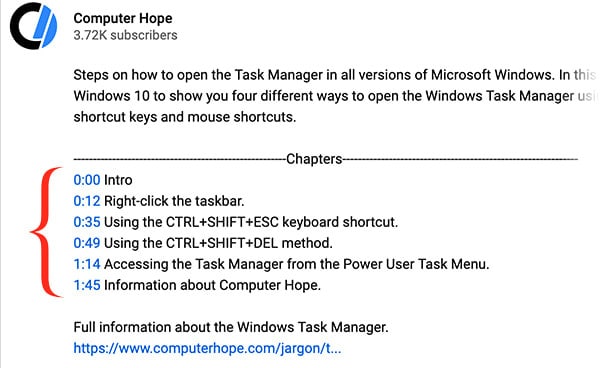
Les chapitres vidéo sont l'un des moyens d'organiser vos vidéos YouTube en sous-thèmes accessibles. Les chapitres nécessitent un horodatage ; il vous aide à créer une section qui permet aux téléspectateurs de prévisualiser le contenu de la vidéo et d'accéder à la partie qu'ils recherchent dans la vidéo sans commencer au début de la barre de progression. En plus, les chapitres YouTube fournissent aux téléspectateurs plus d'informations et de contenu. Ils sont générés en fonction des horodatages que vous entrez dans la description de la vidéo, et ils apparaîtront en cours jusqu'à présent. Finalement, l'ajout de chapitres à une vidéo YouTube crée une impression d'organisation sur vos vidéos ; ils ont tellement d'avantages que nous allons approfondir dans la section suivante.
Avantages des chapitres vidéo YouTube
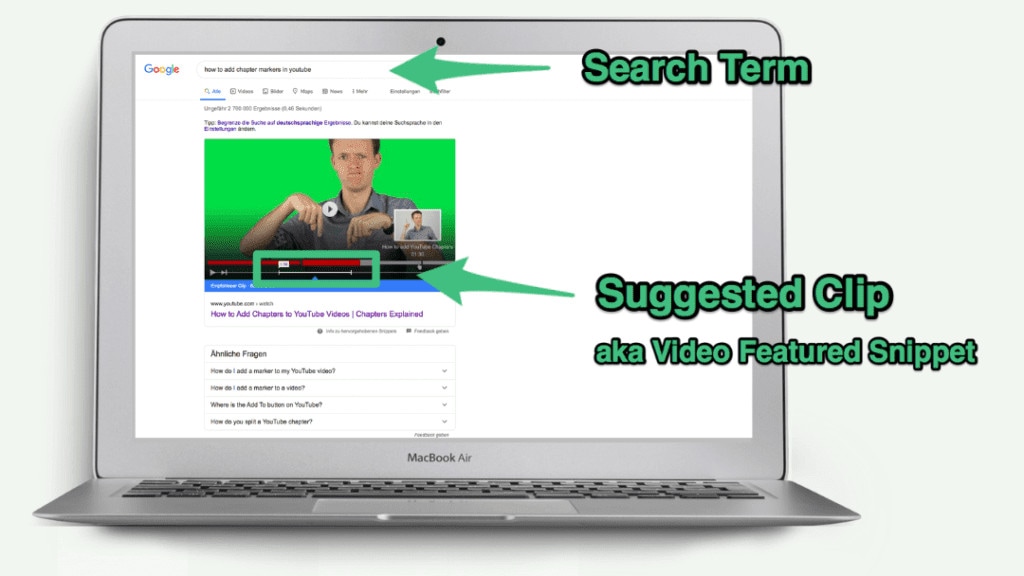
Vous bénéficiez beaucoup d'avantages quand vous commencez à ajouter des chapitres aux vidéos YouTube. Cette section explique trois avantages des chapitres vidéo YouTube pour mieux comprendre comment ils peuvent aider votre chaîne YouTube et votre marque.
Expérience utilisateur améliorée
Comme l'algorithme de Google, YouTube trouve toujours de nouvelles manières d'aider les téléspectateurs à trouver précisément les informations qu'ils recherchent sur l'application en quelques étapes seulement. Avec les chapitres vidéo YouTube, vous contribuez à améliorer cette expérience utilisateur. Quand vous donnez aux utilisateurs la possibilité d'accéder à des sections spécifiques de votre chaîne YouTube, cela contribue à améliorer leur expérience dans l'application. Au lieu de laisser les téléspectateurs parcourir des heures et des minutes de vidéos YouTube, les chapitres de vidéos YouTube leur permettent de trouver l'étape ou les informations exactes qu'ils recherchent.
Les utilisateurs n'ont plus besoin de regarder une vidéo entière ou de naviguer aveuglément dans la vidéo en utilisant la barre de progression pour trouver les informations précieuses qu'ils recherchent. Au lieu de cela, les chapitres vidéo YouTube vous permettent d'accéder directement au point que vous recherchez pour obtenir les informations dont vous avez besoin.
Plus d'abonnés et plus de vidéos regardées
Savez-vous que les longues vidéos ont une durée de visionnage très faible ? Le problème est que les gens n'ont aucun moyen d'évaluer si la vidéo en question vaut leur temps, surtout lorsqu'ils recherchent simplement une information. Pour cette raison, ils regarderont simplement les premières minutes ou secondes de votre vidéo avant de passer aux vidéos de quelqu'un d'autre.
Avec un chapitre vidéo qui fonctionne avec des horodatages, les abonnés et les non-abonnés peuvent simplement passer à la bonne partie. Trouver les informations qu'ils veulent leur montre que votre vidéo est très pertinente, ce qui les fait regarder plus longtemps et vous aide à convertir les visiteurs en non-abonnés.
Visibilité accrue
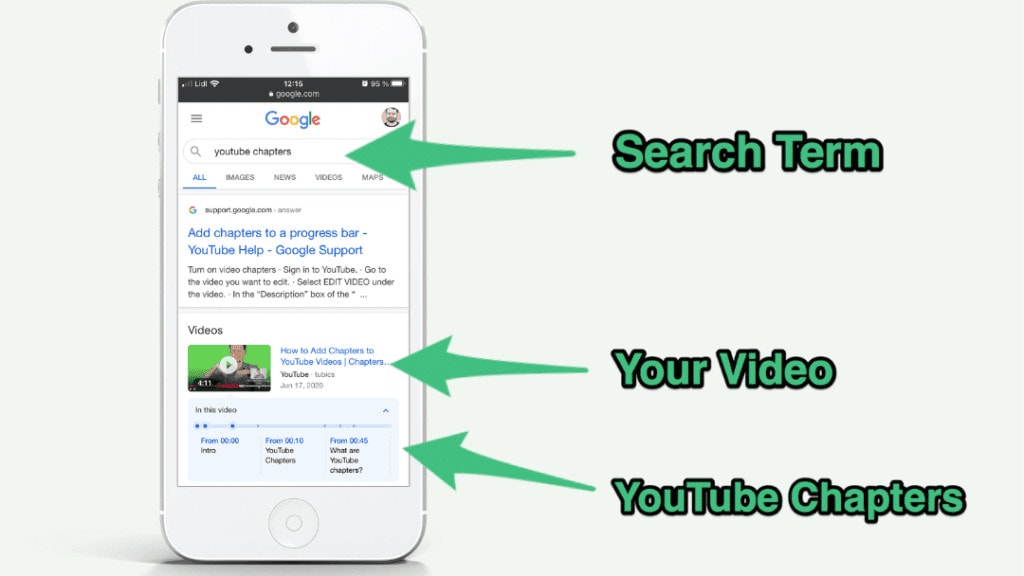
Les chapitres vidéo YouTube aident à faire apparaître vos vidéos dans les résultats de recherche. Plus important encore, il est probable que cela affecte les vidéos que Google affiche sur ses résultats, en particulier en tant qu'extrait présenté. Une vidéo YouTube avec des chapitres est plus susceptible d'apparaître dans la première position des résultats de recherche. La raison en est que les chapitres YouTube qui incluent des mots-clés aident Google et YouTube à offrir des résultats meilleurs et plus directs aux internautes. C'est comme une structure qui aide Google à comprendre votre vidéo, et cela vous aidera à gagner plus de trafic de recherche.
Comment ajouter des chapitres aux vidéos YouTube
A présent que vous connaissez les avantages des chapitres vidéo YouTube, vous vous demandez peut-être quelle est la meilleure manière d'ajouter des chapitres à vos vidéos. Vous trouverez ci-dessous un moyen simple d'ajouter des chapitres à vos vidéos YouTube.
- Tout d'abord, connectez-vous à votre compte YouTube, cliquez sur l'icône de la chaîne et sélectionnez "votre chaîne" pour continuer.
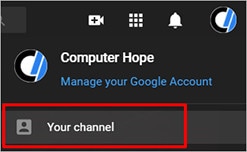
- A présent, cliquez sur "vidéos" situé au milieu de l'onglet et sélectionnez la vidéo à laquelle vous voulez ajouter des chapitres.
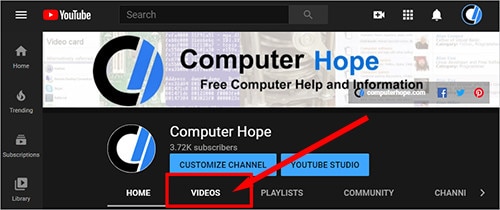
- Regardez la vidéo pour prendre note des différents moments auxquels une nouvelle section commence. Ceci est important car l'ajout de chapitres nécessite des horodatages.
- Passez à présent la souris sur la vidéo que vous voulez éditer et cliquez sur l'icône "détails" pour continuer.
- Sous l'option "détails", entrez l'horodatage.
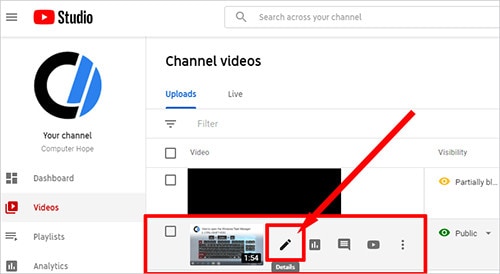
Vous devez répondre aux horodatages dans le même format que celui indiqué ci-dessous, sinon cela ne fonctionnera pas. En plus, vous devez vous assurer que le premier horodatage commence par 0,00. Vous trouverez ci-dessous un exemple de ce à quoi votre horodatage devrait ressembler.
0.0 - Ajoutez des images
0.20 - Ajoutez de la musique à la vidéo
0.30 - Incluez les dimensions et les résolutions
1:20 – Effectuez une recherche de mots-clés
2:29 - Optimisez votre contenu
Si votre vidéo dure plus de 10 minutes, l'horodatage ne sera pas de 0,00. Donc, à la place, vous devrez utiliser les formats 00.00.
Comment tirer le meilleur parti des chapitres YouTube
Il n'existe pas de moyen unique d'optimiser les chapitres sur les vidéos YouTube. Certaines personnes préféreraient éviter d'ajouter des chapitres YouTube à leurs vidéos alors qu'il y a des moments où cela vous donne les meilleurs résultats. Nous avons partagé quelques conseils ci-dessous pour tirer le meilleur parti des chapitres YouTube.
Déterminez quelles vidéos ajouter des chapitres
Alors que certaines vidéos bénéficieront des chapitres YouTube, d'autres n'en bénéficieront pas. Les vidéos qui montrent un guide, des vidéos éducatives et des vidéos longues comme une version vidéo d'un podcast sont idéales pour ajouter des chapitres. Tant que la vidéo contient beaucoup de sous-thèmes, vous pouvez utiliser des chapitres pour les diviser. Cependant, quand la vidéo est divertissante et très engageante, vous n'avez pas besoin d'ajouter de chapitres. Une vidéo qui maintient déjà vos téléspectateurs engagés n'a pas besoin de chapitres car elle leur donne seulement une raison de sauter en avant, et cela pourrait servir de distraction.
Expérimentez avec les chapitres YouTube
Si vous essayez de décider si les chapitres YouTube seraient idéaux pour une vidéo, vous pouvez expérimenter l'idée. Vous pouvez garder un œil sur de nombreuses mesures pour déterminer l'impact des chapitres sur une vidéo. Par exemple, si vous ajoutez des chapitres à une vidéo existante, vérifiez la durée moyenne de visionnage de la vidéo et le pourcentage de la vidéo visionnée.
Vous pouvez trouver ces informations sur votre tableau de bord YouTube ; les suivre avant et après l'ajout de chapitres peut vous aider à déterminer si cela nuit à votre engagement ou l'améliore. Vous pouvez aussi voir comment l'ajout de chapitres augmente le nombre de vues et la durée de visionnage. Y a-t-il plus de trafic provenant de sources externes ? Surveillez toute croissance que vous voyez, et cela vous aidera à savoir si vous devez ajouter des chapitres à votre vidéo.
Ajoutez des mots-clés à vos étiquettes de chapitre
Une bonne stratégie d'optimisation consiste à ajouter des mots-clés aux étiquettes lors de l'utilisation de chapitres. Cela permet à votre vidéo d'être mieux classée pour ces termes. Si vous avez fait une vidéo d'instructions, n'utilisez pas simplement le titre de la vidéo comme étiquette de chapitre ; découvrez comment les gens les recherchent et utilisent ces étiquettes.
Les chapitres YouTube sont assez faciles à ajouter à votre vidéo et, la plupart du temps, ont un effet significatif sur les performances. L'utilisation de ces conseils vous aidera à optimiser leurs performances et à améliorer leur impact sur votre vidéo YouTube.
Astuce bonus : comment ajouter des "chapitres" à une vidéo sur un ordinateur
Les vidéos YouTube ne sont pas les seules options dont vous disposez lorsque vous voulez ajouter des chapitres à vos vidéos. Vous pouvez aussi ajouter des textes, des titres et des sous-titres à vos vidéos pour indiquer aux spectateurs à quoi s'attendre ensuite. Pour ce faire, vous aurez besoin d'un outil d'édition professionnel comme Wondershare Filmora. Au-delà de l'ajout de chapitres à votre vidéo sur Mac et Windows, Filmora vous permet aussi d'éditer votre vidéo et de lui donner un aspect professionnel. En plus, il est facile à utiliser, vous n'avez donc pas besoin d'expérience préalable en matière d'édition. Vous trouverez ci-dessous les étapes pour ajouter des chapitres à la vidéo sur l'ordinateur.
Étape 1 : Téléchargez et installez Wondershare Filmora
Tout d'abord, vous devez télécharger l'application depuis le site officiel. Il y a des versions disponibles pour Windows et Mac sur le site Web. Une fois que vous avez choisi l'option compatible avec votre système d'exploitation, le téléchargement commencera. Après le téléchargement, installez l'application sur votre ordinateur, puis lancez-la pour commencer.
Étape 2 : Importez et ajouter une vidéo
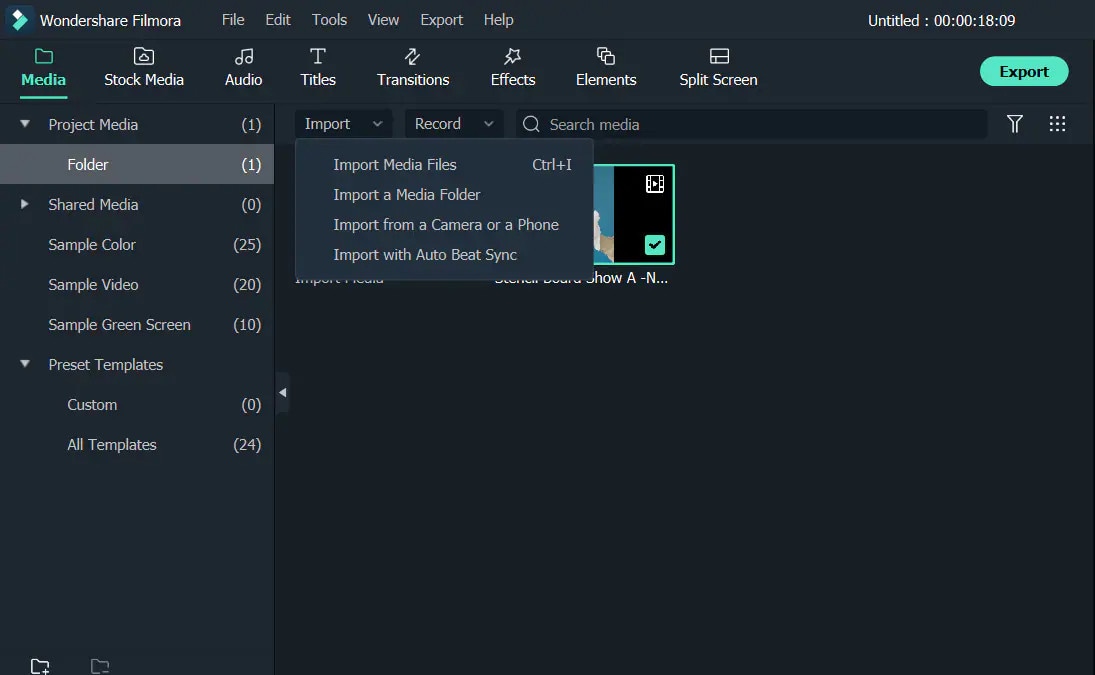
Après avoir lancé votre application, choisissez l'option "créer un nouveau projet" sur la page principale, et cela vous mènera à un nouvel écran. Ensuite, allez dans l'onglet Fichier et choisissez "Importer des fichiers multimédias". Cela vous permettra de naviguer jusqu'à l'emplacement de votre vidéo afin que vous puissiez sélectionner la vidéo à laquelle vous voulez ajouter des chapitres.
Étape 3 : Ajoutez des chapitres
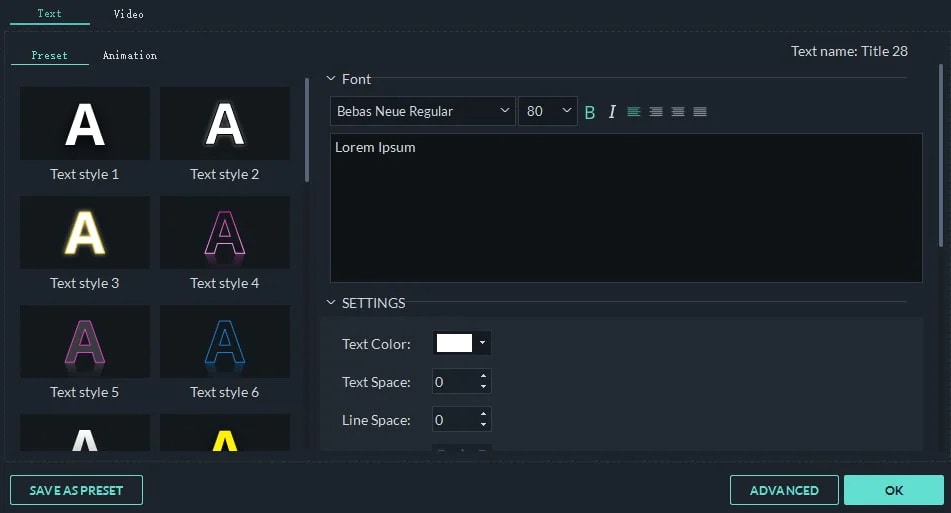
A présent, allez dans "titres" en haut de la page, et cela vous permettra de choisir parmi plus de 100 modèles de texte. Il y a aussi des effets 3D et des effets de titre spéciaux pour des événements spéciaux. Faites glisser et déposez votre modèle de texte préféré sur la chronologie. Vous pouvez changer la couleur, la police et l'animation de votre vidéo. Des styles prédéfinis sont aussi disponibles.
Il y a un panneau d'édition de texte avancé dans lequel vous pouvez personnaliser davantage l'effet de texte et de titre. Vous pouvez aussi changer la durée du texte pour modifier la vitesse de lecture de l'effet de texte. Vous pouvez aussi ajouter plusieurs modèles de texte à un modèle existant pour ajouter de nouveaux modèles à différentes positions dans la vidéo.
Étape 4 : Ajoutez des marqueurs à la vidéo
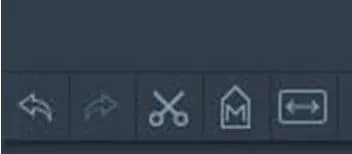
Vous pouvez aussi ajouter des marqueurs de chronologie à votre vidéo en cliquant sur l'icône M dans la barre d'outils au-dessus de la chronologie. Alternativement, les utilisateurs peuvent cliquer avec le bouton droit sur le clip et sélectionner l'option "ajouter un marqueur" dans le menu déroulant. Vous devez placer la tête de lecture à l'endroit où vous aimeriez ajouter un marqueur avant de choisir l'option "marqueur".
Dernières pensées
L'un des meilleurs moyens d'augmenter votre visibilité dans les résultats des moteurs de recherche et d'augmenter le nombre de vues de vos vidéos est de créer du contenu divertissant. Cependant, l'utilisation d'horodatages est aussi nun excellent moyen d'améliorer votre visibilité. Cela améliorera l'expérience du spectateur et augmentera aussi le classement de votre vidéo. Vous pouvez tester les chapitres de vidéos YouTube dès aujourd'hui pour déterminer s'ils conviennent à votre vidéo.



 Sécurité 100 % vérifiée | Aucun abonnement requis | Aucun logiciel malveillant
Sécurité 100 % vérifiée | Aucun abonnement requis | Aucun logiciel malveillant

